教你如何在Ubuntu上使用FreeFileSync同步文件
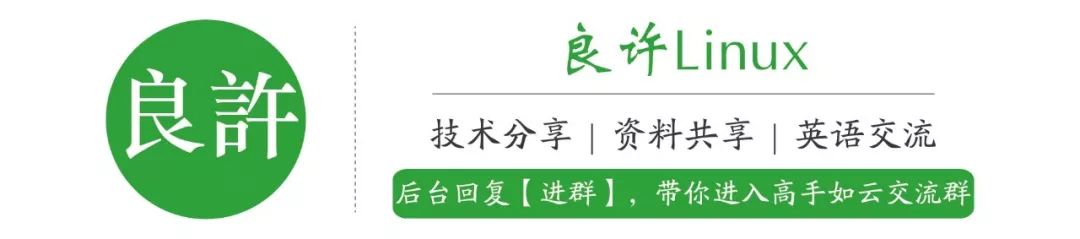

bob@ubuntu-18-04:~$ wget https://freefilesync.org/download/FreeFileSync_11.0_Linux.tar.gz
bob@ubuntu-18-04:~$ tar xvf FreeFileSync_11.0_Linux.tar.gz
bob@ubuntu-18-04:~$ cd /home/bob/FreeFileSync/
bob@ubuntu-18-04:~/FreeFileSync$
bob@ubuntu-18-04:~/FreeFileSync$ cat FreeFileSync.desktop
[Desktop Entry]
Type=Application
Name=FreeFileSync
GenericName=Folder Comparison and Synchronization
GenericName[de_DE]=Ordnervergleich und Synchronisation
Exec=/home/bob/FreeFileSync/FreeFileSync %F
Icon=/home/bob/FreeFileSync/Resources/FreeFileSync.png
NoDisplay=false
Terminal=false
Categories=Utility;FileTools;
StartupNotify=true
Exec和Icon的路径,选择你解压FreeFileSync的位置。
并将FreeFileSync.desktop文件拷贝到
/usr/share/application目录中:bob@ubuntu-18-04:~$ sudo cp -p /home/bob/FreeFileSync/FreeFileSync.desktop /usr/share/applications/
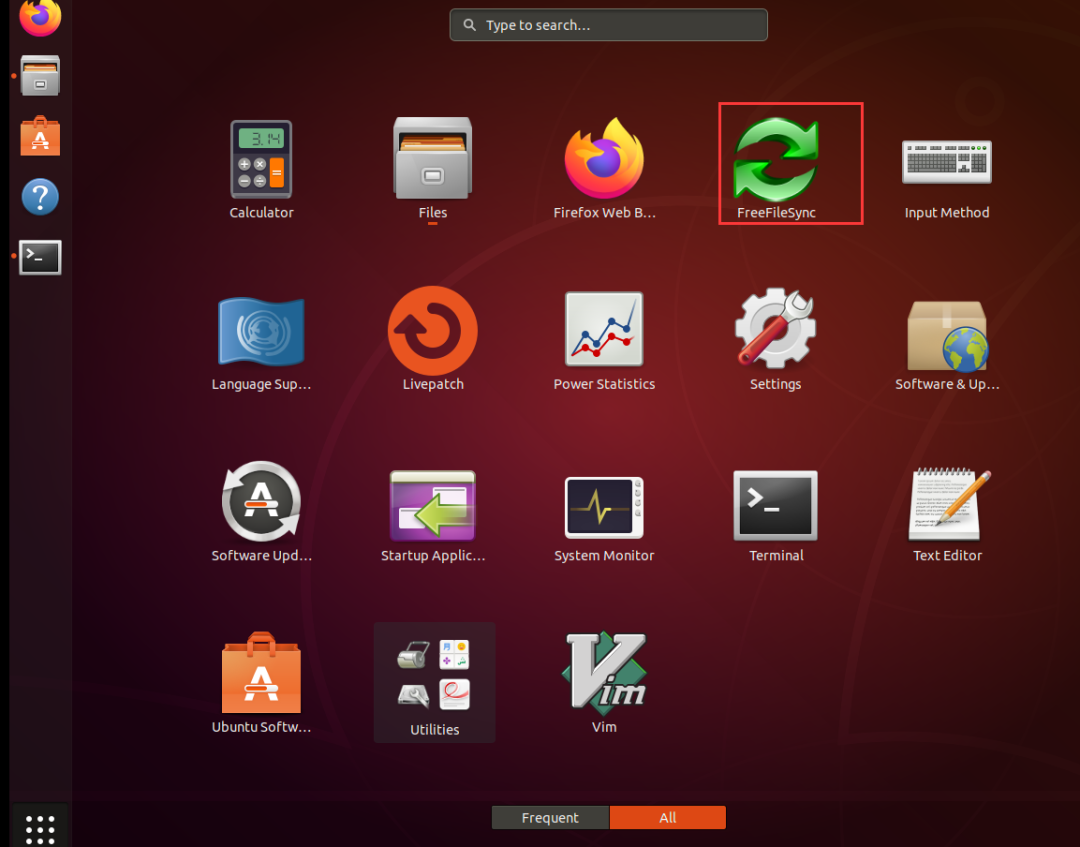
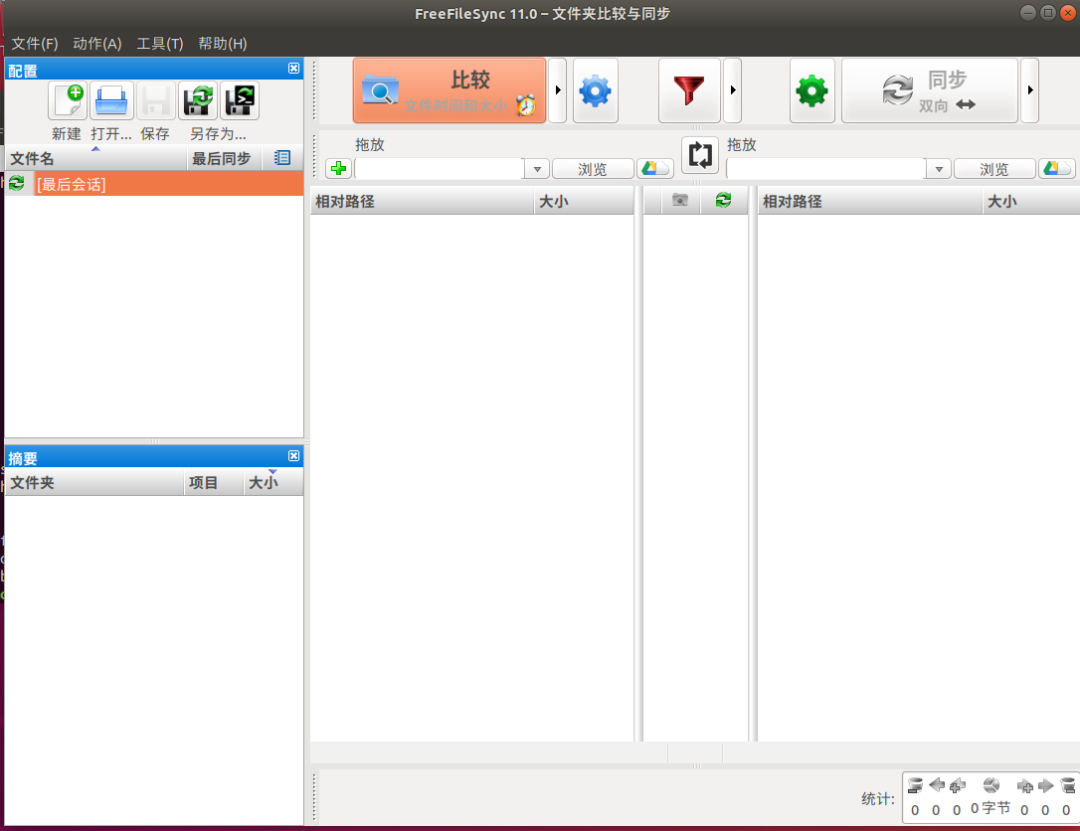
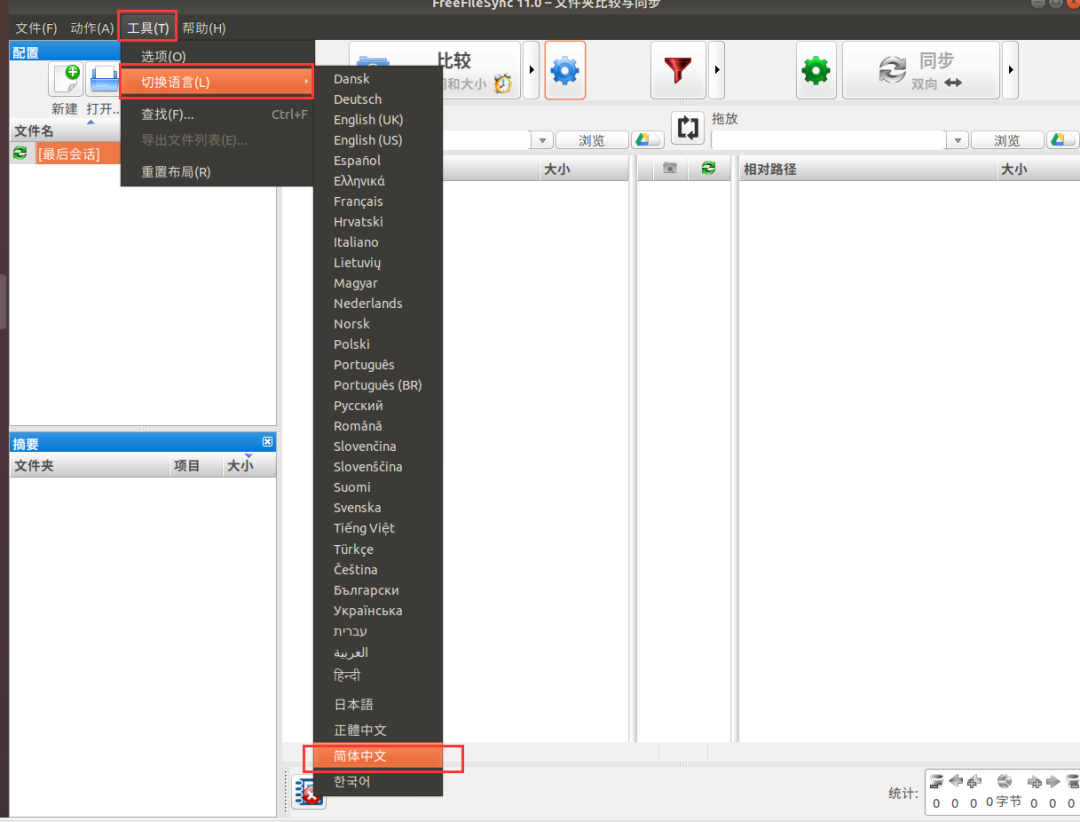
下面圈出来的“浏览”,选择源目录和目标目录,进行同步。
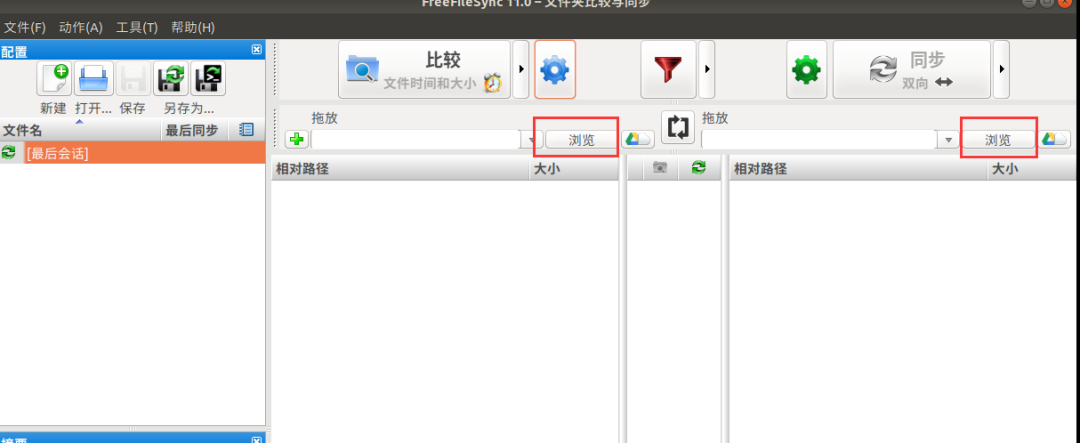
可以轻松自定义此应用程序的工作方式,只需单击“设置”按钮,。可以从此处选择文件比较方式。有三种比较方式,“文件大小和时间”,“文件内容”和“文件大小”。


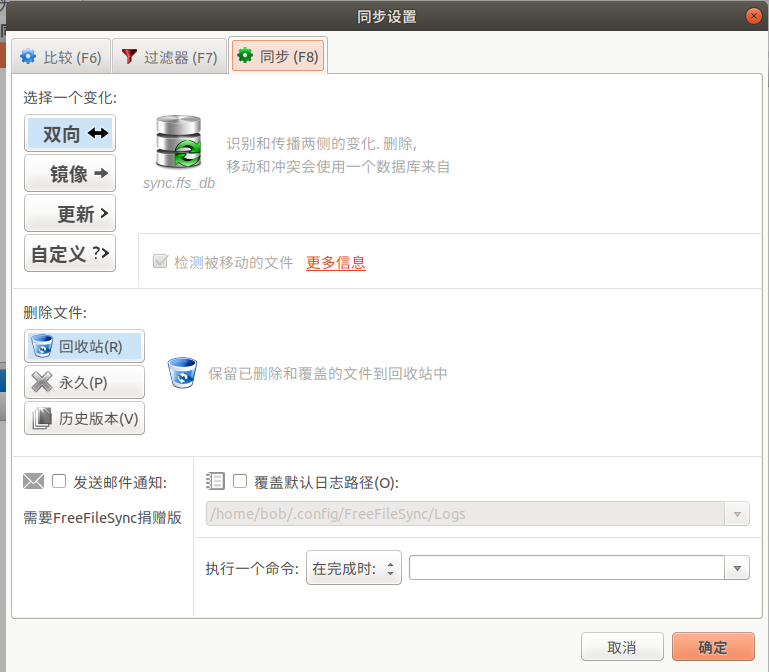
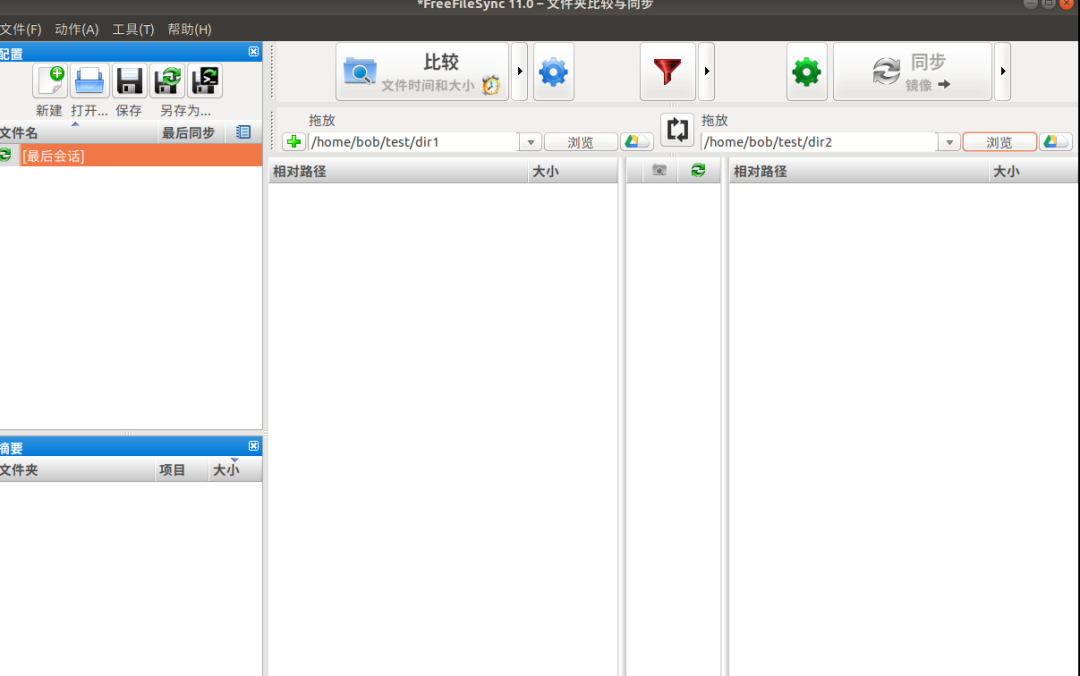

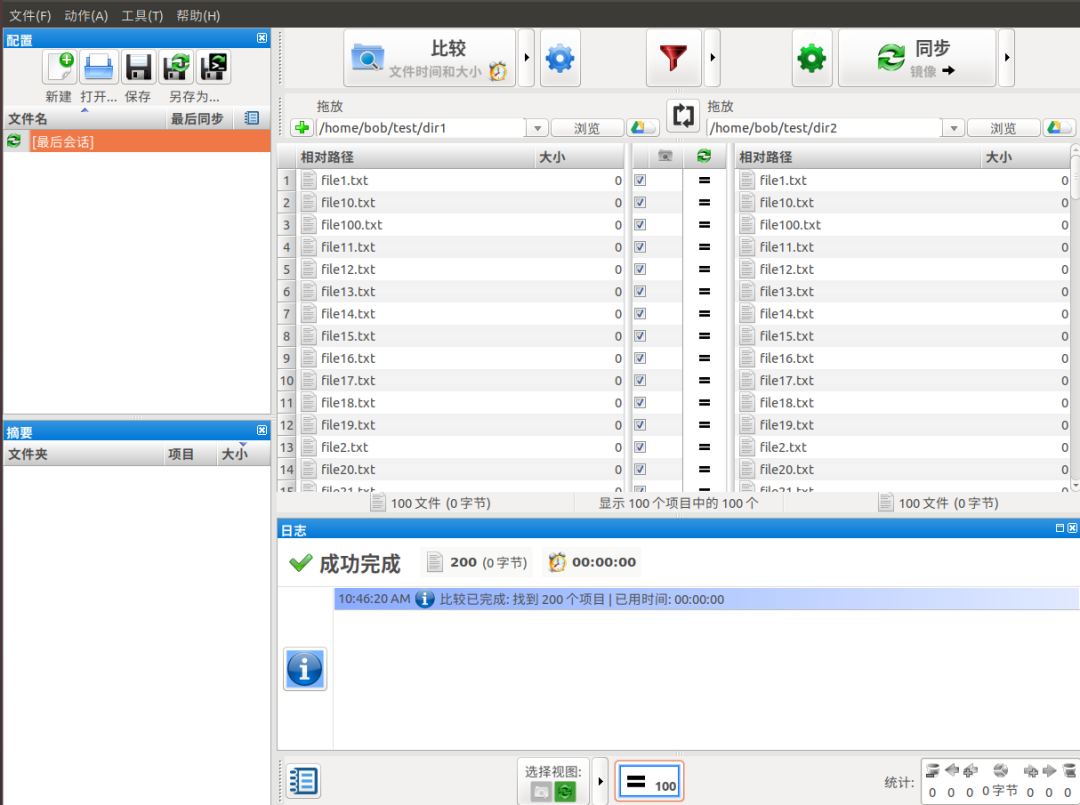
可以看到已经同步完成。
推荐阅读:
他,生物系毕业,刚入职连Java都没听过,却在马云的要求下,三周写出淘宝网雏形
5T技术资源大放送!包括但不限于:C/C++,Linux,Python,Java,PHP,人工智能,单片机,树莓派,等等。在公众号内回复「1024」,即可免费获取!!
评论
